Sagedased kokkupõrked võivad olla üheks märgiks
- Aeglane jõudlus, rikutud andmed ja vigased sektorid võivad viidata halvale kõvakettale.
- Enne selle probleemi lahendamist tehke arvutist varukoopia ja käivitage käsk CHKDSK.

XINSTALLIMINE Klõpsates ALLALAADIMISE FAILIL
See tarkvara parandab tavalised arvutivead, kaitseb teid failide kadumise, pahavara ja riistvaratõrgete eest ning optimeerib teie arvuti maksimaalse jõudluse saavutamiseks. Parandage arvutiprobleemid ja eemaldage viirused kohe kolme lihtsa sammuga:
- Laadige alla Restoro PC Repair Tool mis on kaasas patenteeritud tehnoloogiatega (patent olemas siin).
- Klõpsake Alusta skannimist et leida Windowsi probleeme, mis võivad arvutiprobleeme põhjustada.
- Klõpsake Parandage kõik arvuti turvalisust ja jõudlust mõjutavate probleemide lahendamiseks.
- Restoro on alla laadinud 0 lugejad sel kuul.
Kõvakettad, ükskõik kui head nad ka poleks, kukuvad lõpuks läbi. Kuid kõvaketas annab teile märke enne täielikku ebaõnnestumist, nii et saate alati varukoopia luua.
See juhend hõlmab kõiki HDD rikke sümptomeid, et saaksite probleemi tuvastada ja õppida seda parandama.
Mis juhtub, kui HDD ebaõnnestub?
Kui kõvaketas ebaõnnestub, ei saa ketas korralikult töötada ja te ei pääse andmetele juurde ega salvesta neid. Probleemi põhjuseks võib olla mehaaniline rike, püsivara rikevõi loogiline rike.
Kui teie kõvaketas on lakanud töötamast, peate ostma uue ja kasutama a kolmanda osapoole taastetööriist oma andmete taastamiseks.
Kas rikkis kõvaketast saab parandada?
Vastus sellele küsimusele sõltub probleemi põhjustest; mõned põhjused on järgmised:
- Mehaaniline probleem – Kui teie ketas on kahjustatud, võite kahjustatud osade parandamise või asendamise ning ketta töökorras taastamise osas konsulteerida asjatundjaga. Taastumisvõimalused on väikesed.
- Loogiline rike – Kui tõrke põhjuseks on rikutud tarkvara või püsivara, saate ketta andmed või püsivara taastada remonditööriista abil. Taastumise võimalused on suured.
- Püsivara rike – Kui püsivara ebaõnnestub, ei saa seda parandada. Peate kõvaketta uue vastu vahetama.
Kuidas kontrollida, kas kõvaketas ei tööta?
1. Aeglane arvuti ja äkilised kokkujooksmised

Kui saate a surma sinine ekraan Kui teil on aeg-ajalt tõrge või kui teil on väga aeglase tööga arvuti, mis hangub oluliste funktsioonide täitmisel, peaksite tegema oma olulistest andmetest varukoopia ja installima Windowsi uuesti. Kui probleem siiski püsib, võib põhjuseks olla kõvaketta rike.
2. Rikutud failid kõvakettal

Eksperdi nõuanne:
SPONSEERITUD
Mõnda arvutiprobleemi on raske lahendada, eriti kui tegemist on rikutud hoidlate või puuduvate Windowsi failidega. Kui teil on probleeme vea parandamisega, võib teie süsteem olla osaliselt katki.
Soovitame installida Restoro – tööriista, mis skannib teie masina ja tuvastab vea.
Kliki siia allalaadimiseks ja parandamise alustamiseks.
Kui saate failide avamisel sageli tõrketeateid või failide andmed rikutakse iseenesest, on need mõned HDD rikke sümptomid.
3. Kummalised helid
Kummaliste helide, kriiskavate helide või korduvate helide kuulmine, mida nimetatakse surmaklõpsuks, võib olla märk kõvaketta rikkest. Parem on teha varukoopia enne, kui ketas muutub kasutuskõlbmatuks.
4. Vigased sektorid kettal
Kui kuulete tavapäraste toimingute või failide avamise ajal tiksuvat heli, on see märk halvast sektorist. Vigane sektor on kettasalvestusseade, mis on parandamatult kahjustatud ja sellele salvestatud andmed lähevad kaotsi. Kui kõvakettal on suurenenud vigaste sektorite arv, on see ka HDD rikke sümptom.
Selle parandamiseks peate kas käivitama käsu CHKDSK (mida näete allpool lahenduste osas) või kasutage kolmanda osapoole tööriist kõvaketta vigaste sektorite leidmiseks ja parandamiseks.
- Ühendage C- ja D-draiv operatsioonisüsteemis Windows 11: kuidas seda kolme sammuga teha
- Mis on hiire nurga tõmbamine ja miks peaksite selle lubama
- UiSeAgnt.exe: mis see on ja kas peaksite selle keelama?
- MusNotifyIcon.exe: mis see on ja kuidas seda eemaldada
- Dxgmms1.sys: mis see on ja kuidas seda keelata või parandada
Mida teha, kui kõvakettal on rike?
Peaksite oma tundlikest andmetest alati looma mitu varukoopiafaili. Sa võid kasutada Windowsi varundustööriistad, pilve varunduslahendusedvõi usaldusväärne kolmas osapool varundustarkvara.
2. Käivitage käsk CHKDSK
- Vajutage nuppu Windows võti, tüüp CMDja klõpsake nuppu Käivita administraatorina.

- Tippige järgmine käsk ja vajutage sisestusklahvi:
chkdsk /r c: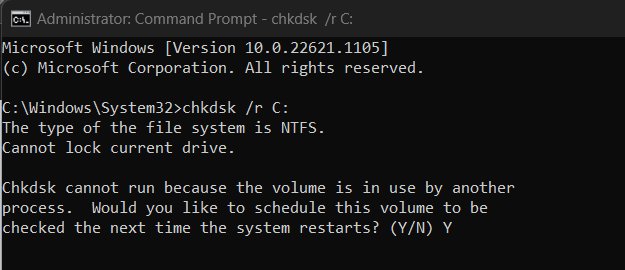
- Sisenema Y küsimisel ja skannimine käivitub. Kui see on tehtud, taaskäivitage arvuti.
3. Skanni draiv
- Vajutage Windows + E avama File Explorer.
- Minema See arvuti, paremklõpsake draivi, mida soovite skannida, ja valige Omadused.

- Lülituge valikule Tööriistad sakk, all Vigade kontrollimineja klõpsake Kontrollima.
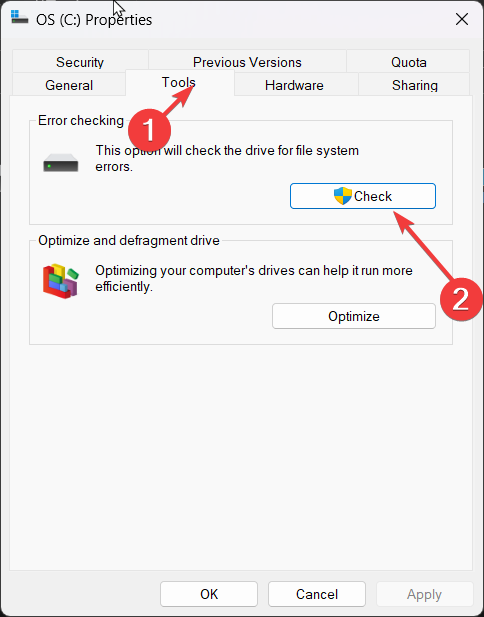
- Järgmisel aknal, järgmisel Skanni draiv.
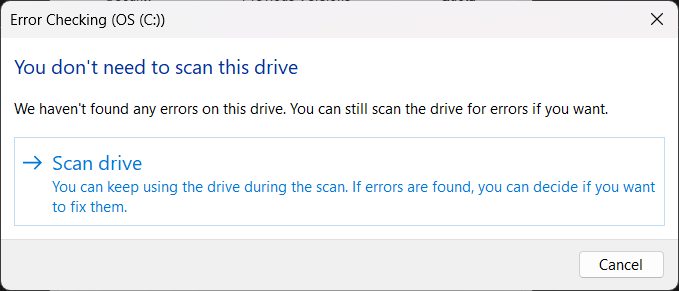
- Kui protsess on lõpule viidud, saate sama kinnituse.
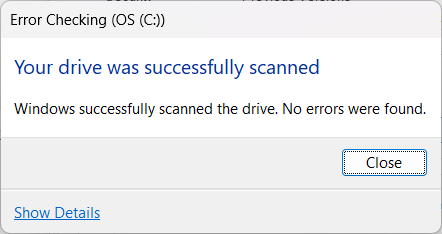
4. Osta uus kõvaketas
Kui sinu HDD on kahjustatud ja seda ei saa enam kasutada, peate seda tegema osta uus kõvaketas. Kui teil pole draivi varukoopiat, vajate usaldusväärset seadet taastamise tööriist kaotatud andmete taastamiseks. Tarkvara suudab teie andmed kahjustatud kõvakettalt taastada. Seejärel saate selle uude üle kanda.
Niisiis, need on HDD rikke sümptomid ja sammud ketta parandamiseks ja andmete salvestamiseks. Kui teil on küsimusi või muresid, mainige neid allpool olevas kommentaaride jaotises.
Kas teil on endiselt probleeme? Parandage need selle tööriistaga:
SPONSEERITUD
Kui ülaltoodud nõuanded ei ole teie probleemi lahendanud, võib teie arvutis esineda sügavamaid Windowsi probleeme. Me soovitame selle arvuti parandamise tööriista allalaadimiseks (hinnatud saidil TrustPilot.com suurepäraseks), et neid hõlpsalt lahendada. Pärast installimist klõpsake lihtsalt nuppu Alusta skannimist nuppu ja seejärel vajutada Parandage kõik.


![[Lahendatud] Viga kõvakettal 3f0, HP-lt ei leitud alglaadimisseadet](/f/89c9f6621a0a4f5eb10f6f3457fd2202.jpg?width=300&height=460)